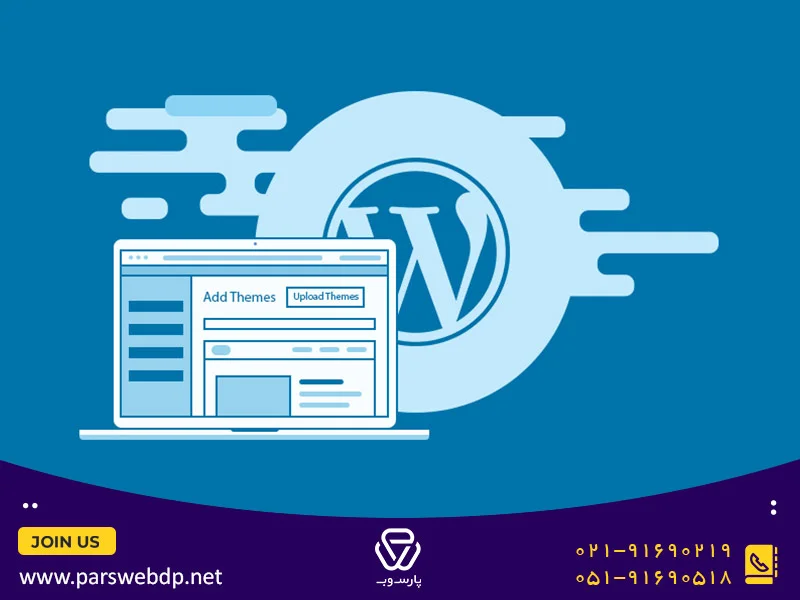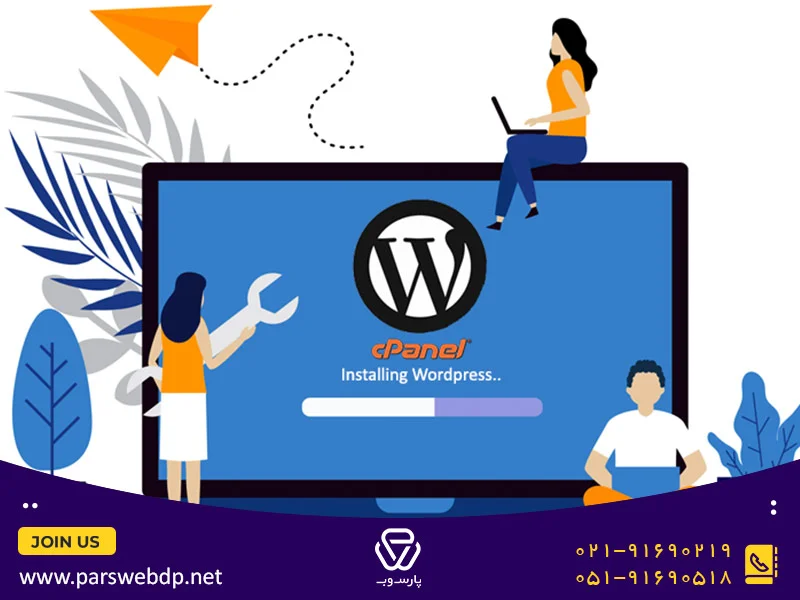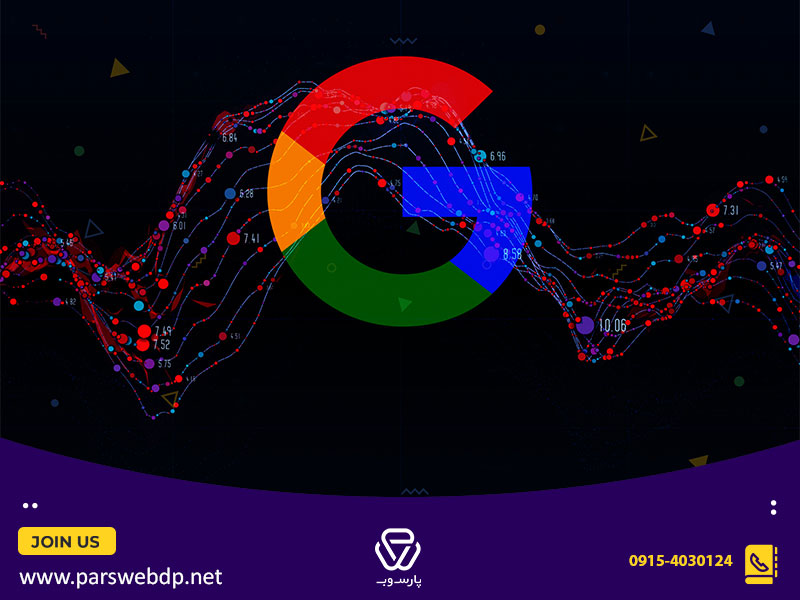این روزها داشتن سایت یکی از مهمترین موضوعات برای هر کسب و کاری است تا بتوانند تمامی محصولات یا خدمات خود را در قالب این سایت روی فضای اینترنت نیز به فروش گذاشته و مشتریان مجازی خود را داشته باشند.
بیشتر بخوانید: آشنایی با خدمات طراحی سایت در مشهد و تعرفه های قیمتی آن را در این صفحه بخوانید.
طراحی سایت دانشی جدید است که هر فردی نمیتواند آن را انجام دهد. اگر بخواهید به صورت کاملا حرفهای سایتی را طراحی کنید باید سراغ آموزش کد نویسیهای مختلف بروید و زبانهای برنامه نویسی مرتبط را بیاموزید. با توجه به اینکه طراحی سایتهای سادهتر با کد نویسی کاری واقعا بیهوده است، بسترهایی فراهم شده تا این کار راحتتر انجام شود.
سیستمهای مدیریت محتوای مختلفی طراحی و ارائه شده است که افراد میتوانند با استفاده از آنها کار خود را راحتتر کنند. البته باید به این نکته اشاره کنیم که شاید طراحی سایت با این سیستمها راحتتر از حالت کد نویسی باشد ولی بازهم به دانش و آموزش نیازمند است و هر کسی نمیتواند از پس آن بربیاید. یکی از بزرگترین، محبوبترین و کارآمدترین سیستمهای مدیریت محتوایی، وردپرس نام دارد. تعداد زیادی از افراد این روزها کار خود را با وردپرس انجام میدهند.
برای اینکه بخواهید سایتی درجه یک با همه امکانات مورد نظر را داشته باشید، بهتر است کار خود را به طراح سایت بسپارید و به راحتی سایتی عالی تحویل بگیرید.
حالا اگر شما طراح سایت هستید میتوانید در این مطلب یکی از مسائل بزرگ خود را برطرف کنید. با ما همراه باشید تا آموزش نصب وردپرس روی لوکال هاست xampp را به شما آموزش دهیم.
لوکال هاست چیست و چه کاربردی دارد؟
اگر شما در فضای گسترده اینترنت در حال کار بوده و طراحی سایت انجام میدهید، باید نسبت به موضوع لوکال هاست علاقه داشته باشید و در رابطه با آن چیزهای زیادی بدانید. شما میتوانید هاستی آفلاین داشته باشید تا هر کاری که لازم است روی آن انجام دهید و نگران خرابی سایت مشتری خود نباشید.
لوکال هاست این امکان را برای شما فراهم میآورد که از سیستم خود به عنوان سرور و هاست استفاده کرده و سایت آفلاین داشته باشید. شما بدون خرید هاست و دامنه و بدون وابستگی به اینترنت میتوانید هر سایتی که بخواهید را ایجاد کرده و روی آن کار کنید. این موضوع دارای مزایای زیادی برای شماست.
به عنوان اولین مزیت باید به صرفه جویی در اینترنت اشاره کرد. زمانی که بخواهید سایت خود را از همان ابتدا به صورت آنلاین راه اندازی کنید، در طول مراحل طراحی باید از اینترنت استفاده نمایید و این یعنی مصرف اینترنت ولی با استفاده از xampp میتوانید تمامی مراحل طراحی را آفلاین پیش ببرید و در نهایت سایت را روی دامنه اصلی بالا بیاورید که این یکی از موضوعات مهم برای سئو نیز شناخته میشود چرا که در مراحل طراحی گوگل سایت شما را ایندکس یا بررسی نکرده و مشکلات احتمالی را نیز متوجه نمیشود. در نهایت نیز سایتی بدون مشکل را به گوگل تحویل خواهید داد.
علاوه بر آن با این کار شما دارای یک بک آپ کامل از سایت خود روی سیستم هستید و در صورت بروز هرگونه خطا و مشکلی روی آن، میتوانید از این نسخه استفاده کنید و نگرانی از دست دادن سایت را نداشته باشید.
به عنوان مزیت بعدی باید به این اشاره کرد که با داشتن چنین سایتی میتوانید به راحتی روی آن تمرین کنید و بدون هیچ گونه نگرانی برای داشتن خطا یا خراب کردن سایت، هر موضوعی را روی آن امتحان کنید تا بتوانید به یک طراح سایت ماهر تبدیل شوید.
در حالت کلی داشتن چنین فضایی برای تمامی طراحان سایت وردپرسی لازم و ضروری است. xampp یکی از نرم افزارهای لوکال هاست است که در این مطلب به شما آموزش خواهیم داد چگونه سایت وردپرسی خود را با استفاده از xampp بالا بیاورید.
نصب وردپرس روی لوکال هاست xampp
برای اینکه شما سایت وردپرسی خود را روی xampp داشته باشید باید از دو مرحله اساسی عبور کنید. در مرحله اول باید xampp را روی سیستم خود نصب نمایید.
مرحله 1: نصب xampp
در ابتدا به سایت www.apachefriends.com مراجعه کرده و آخرین نسخه نرم افزار xampp را دانلود کنید. برای نصب این نرم افزار سختی خاصی ندارید و درست مانند سایر نرم افزارهای روی دکستاپ نصب میشود.
پس از دانلود وارد فایل شوید و روی فایلی که فرمت exe دارد دابل کلیک نمایید تا باز شود. حالا باید پنجره زیر را مشاهده نمایید.
از اینجا به بعد باید روی دکمه next کلیک کنید و این کار را تا مرحلهای تکرار کنید که با دکمه finish مواجه شوید. بعد از زدن این دکمه نرم افزار نصب شده و باز میشود. حالا باید دکمه start را برای دو بخش Appache و Mysql فعال نمایید.
در این مرحله اگر فایروال سیستم فعال باشد، اجازه دسترسی خواهد گرفت که باید رویAllow Access بزنید تا به مرحله بعد بروید.
در ادامه دو بخش Appache و Mysql با فعال شدن به رنگ سبز در خواهند آمد و این نشان دهنده این است که تا این مرحله به خوبی پیش رفتهاید. در مرحله بعد در مرورگر خود عبارت localhost را سرچ کنید تا با صفحه زیر که مروبط به اپ xampp است، مواجه شوید.
مرحله دو: نصب وردپرس
در ابتدا وارد سایت wordpress.org شوید و آخرین نسخه وردپرس را دانلود نمایید. پس از دانلود فایل را از حالت فشرده خارج نمایید.
حالا باید فایل وردپرس را به برنامه xampp منتقل نمایید. برای این کار اگر دارای سیستم عامل ویندو هستید، فایل وردپرس را کپی کرده و در مسیر C:/Program Files/XAMPP/htdocs و یا C:/Xampp/htdocs پیست نمایید. اگر از سیستم عامل مک استفاده میکنید این فایل را در مسیر Applications/XAMPP/htdocs پیست کنید.
پس از این کار بهتر است برای راحتی بیشتر، نام پوشه وردپرس را به نام سایت مورد نظر خود تغییر دهید. برای مثال اگر این سایت برای شرکت پارس وب میباشد، نام آن را Parsweb بگذارید.
خب حالا سراغ راه اندازی وردپرس روی مروگر خواهیم رفت. وارد ورودگر سیستم خود شوید و آدرس https://localhost/website1/ را وارد کنید. به جای website1 باید نام پوشه وردپرس را بگذارید.
پس این کار وارد صفحه تنظیمات وردپرس خواهید شد. در ابتدا باید زبان وردپرس را روی فارسی تنظیم کرده و روی دکمه ادامه کلیک کنید. پس از آن تصویری را مشاهده خواهید کرد که در رابطه با نام پایگاه داده، رمز عبور و … اطلاعاتی را به شما میدهد که در ادامه این موضوعات را به صورت دقیق بیان خواهیم کرد.
وارد آدرس https://localhost/phpmyadmin/ شوید تا یک پایگاه داده درست نماید. در این صفحه روی دکمه admin بخش mysql کلیک کنید تا وارد phpmyadmin برنامه شوید و بتوانید پایگاه داده سایت لوکال را مشاهده نمایید. حالا در تب database روی دکمه new کلیک کنید.
اگر قصد دارید سایت فارسی داشته باشید، باید فرمت پایگاه داده را روی utf8_persian_ci بگذارید و بعد از انتخاب نام دلخواه برای پایگاه داده، روی دکمه create کلیک کنید.
حالا در مروگر به آدرس localhost/website1/ برگردید تا ادامه مراحل نصب را انجام دهید. روی دکمه بزن بریم کلیک کنید. در مرحله بعد باید اطلاعات مربوط با پایگاه داده را وارد نمایید.
نام پایگاه داده همان نام انتخابی شما در مرحله قبل بوده و به جای نام کاربری باید root را قرار دهید. میزبانی پایگاه داده و پیشوند جدول را تغییر نداده و روی فرستادن کلیک کنید.
در مرحله بعد اطلاعات مربوط به پیشخوان سایت از شما خواسته میشود. در قسمت نام کاربری نام دلخواهی انتخاب کنید و رمز عبوری قوی نیز انتخاب نمایید. ایمیل خود را نیز وارد کرده و در رابطه با تیک پایین صفحه باید به این توجه کنید که با زدن این تیک گوگل میتوانید به سایت شما دسترسی پیدا کند و به همین دلیل بهتر است آن را فعال نکنید. روی راه اندازی وردپرس کلیک کنید. حالا سایت شما ساخته شد.
در نهایت وارد آدرس Localhost/ hamyarwp/wp-admin شده و با وارد کردن نام کاربری و رمز عبور خود، وارد بخش ادمین وردپرس شوید و طراحی سایت خود را آغاز نمایید.